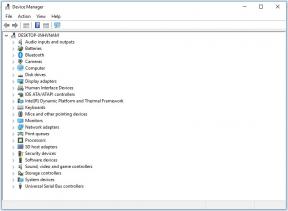Come ripristinare le impostazioni di rete su Samsung Galaxy Note 10 o Note 10 Plus
Suggerimenti E Trucchi Per Android / / August 05, 2021
Samsung Galaxy Note 10 e Note 10 Plus sono stati lanciati il mese scorso, ad agosto. I quattro modelli (che includono due versioni 5G) sono ottimi phablet. Ma, come già sappiamo, i dispositivi Android possono presentare alcuni problemi di rete di volta in volta. Questo tutorial ti mostreremo come ripristinare le impostazioni di rete su Samsung Galaxy Note 10 o Note 10 Plus per affrontare potenziali problemi di connettività.
A volte, i problemi di rete compaiono su uno smartphone o tablet Android a causa di app difettose, problemi relativi al software o hardware difettoso. Se hai eliminato la possibilità di un guasto hardware, puoi provare qualche trucco per risolvere i problemi di connettività. Di seguito, sono disponibili alcune guide alla risoluzione dei problemi su come risolvere alcuni problemi di rete comuni su Galaxy Note 10 o Note 10 Plus:
- Impossibile connettersi a una rete WiFi su Samsung Galaxy Note 10 - Come risolvere?
- Come risolvere i problemi di Samsung Galaxy Note 10 o Note 10 Plus GPS
- Come risolvere i problemi di Samsung Galaxy Note 10 o Note 10 Plus Bluetooth
Sommario
- 1 Come ripristinare le impostazioni di rete su Samsung Galaxy Note 10 o Note 10 Plus
-
2 Ulteriori suggerimenti su come risolvere i problemi di rete su Samsung Galaxy Note 10 o Note 10 Plus
- 2.1 Modalità sicura
- 2.2 Cancella partizione cache
- 2.3 Ripristino delle impostazioni di fabbrica
- 3 Conclusioni
Come ripristinare le impostazioni di rete su Samsung Galaxy Note 10 o Note 10 Plus
Molte volte, semplici impostazioni di rete ripristinate su Samsung Galaxy Note 10 o Note 10 Plus possono risolvere glitch e problemi relativi alla rete. Di seguito sono riportati i passaggi da seguire per ripristinare le impostazioni di rete sul nuovo dispositivo:
- Vai a Impostazioni -> Gestione generale
- Premere su Ripristina
- Una volta aperto il menu, seleziona Ripristina impostazioni di rete
- Tocca nuovamente Ripristina per confermare la selezione
Ricorda che questa operazione riporterà le impostazioni di rete ai valori predefiniti. Tuttavia, è una delle prime soluzioni che hai contro i problemi di rete o di connettività. Di conseguenza, non è sempre efficace contro tali difetti.
Ulteriori suggerimenti su come risolvere i problemi di rete su Samsung Galaxy Note 10 o Note 10 Plus
Ovviamente, puoi ripristinare le impostazioni di rete su Samsung Galaxy Note 10 o Note 10 Plus e risolvere i problemi di rete. Ma, molto probabilmente, questo metodo non funzionerà contro i problemi causati da app di terze parti o altri errori relativi al software. Di seguito, puoi vedere quale altra opzione puoi provare.
Modalità sicura
Se ritieni che un'app di terze parti causi problemi di rete, prova a eseguire il dispositivo in modalità provvisoria:
- Spegni il tuo Galaxy Note 10 o Note 10 Plus
- Accendi il tuo dispositivo
- Quando lo senti vibrare o quando mostra il logo Samsung sullo schermo, tieni premuto il tasto Volume giù
- Tenere premuto il pulsante fino a quando la schermata principale non viene visualizzata sul display
- Rilascia il tasto Volume giù e ora dovresti vedere la filigrana della modalità provvisoria nell'angolo in basso a sinistra dello smartphone
Una volta in modalità provvisoria, controlla se le tue connessioni funzionano. Se lo fanno, un'app sta causando i problemi. Prova a disinstallare le applicazioni sospette e ricontrolla la funzionalità di rete.
Cancella partizione cache
Se la soluzione in modalità provvisoria non ha funzionato per te, dovresti cancellare la partizione della cache. Un errore nella partizione della cache può causare molti problemi, inclusi quelli relativi alla rete. Ecco come farlo:
- Spegni il tuo dispositivo
- Tieni premuto il tasto di accensione e alza il volume per alcuni secondi, quindi rilascia i pulsanti quando il telefono vibra
- Ora avrai accesso alla modalità di ripristino
- Utilizzando i tasti Volume su e giù per navigare e il pulsante di accensione per selezionare, vai a "cancella cache" e accedi
- Selezionare "sì" per confermare
- Ora il telefono cancellerà la partizione della cache
Ripristino delle impostazioni di fabbrica
Un ripristino delle impostazioni di fabbrica cancellerà tutto sul tuo dispositivo. Di conseguenza, eseguire il backup dei file prima di procedere:
- Vai a Impostazioni -> Informazioni sul telefono -> Ripristina
- Seleziona "Factory Reset"
- Scorri verso il basso e tocca Ripristina, ancora una volta, per confermare la selezione
- Immettere il PIN / password se richiesto e continuare
- Il telefono si riavvierà presto da solo
In alternativa, puoi ripristinare a fondo il tuo Samsung Galaxy Note 10 o Note 10 Plus utilizzando il seguente metodo:
- Spegni il tuo dispositivo
- Tieni premuto il tasto di accensione e alza il volume per alcuni secondi, quindi rilascia i pulsanti quando il telefono vibra
- Ora avrai accesso alla modalità di ripristino
- Utilizzando i tasti Volume su e giù per navigare e il pulsante di accensione per selezionare, vai su "cancella dati / ripristino dati di fabbrica" e accedi
- Selezionare "sì" per confermare
- Ora il telefono si riavvierà già con il ripristino completo
Conclusioni
In questo articolo, ti abbiamo mostrato come ripristinare le impostazioni di rete su Samsung Galaxy Note 10 o Note 10 Plus. Se riscontri problemi relativi alla rete sul tuo nuovo dispositivo, prova anche uno degli altri metodi presentati sopra come bonus per te. Si spera che questo tutorial ti sia stato utile.